Die Seite wurde neu angelegt: „Ein wichtiger Aspekt des Wiki-Prinzips ist, dass Inhalte unbürokratisch und schnell mit anderen erstellt, bearbeitet und geteilt werden können. Änderungen a…“ |
Keine Bearbeitungszusammenfassung |
||
| Zeile 10: | Zeile 10: | ||
# '''Speichern''' Sie die Seite. Sie ist nun im Hauptnamensraum des Wikis vorhanden. | # '''Speichern''' Sie die Seite. Sie ist nun im Hauptnamensraum des Wikis vorhanden. | ||
Wenn Sie den Seitennamen nachträglich ändern wollen (z.B. um sie in einem anderen [[Handbuch:Konzepte/Namensraum|Namensraum]] abzulegen) können Sie die [[Handbuch:Seite verschieben|Seite verschieben]]. | |||
'''Seitenname ändern:''' Wenn Sie den Seitennamen nachträglich ändern wollen (z.B. um sie in einem anderen [[Handbuch:Konzepte/Namensraum|Namensraum]] abzulegen), können Sie die [[Handbuch:Seite verschieben|Seite verschieben]]. | |||
== Unterseiten erstellen == | |||
Um eine Unterseite zur aktuellen Seite erstellen, wählen Sie die Funktion ''Neue Unterseite'' aus dem Menü der Neu-Schaltfläche. | |||
[[Datei:Handbuch:seite erstellen - unterseite.png|alternativtext=Unterseite erstellen|zentriert|mini|140x140px|Unterseite erstellen]] | |||
Die Unterseite wird dann entsprechend als Seite <code>Aktuelle Seite/Unterseite</code> angelegt, z.B. ''VisualEditor/Tabellen'' . Wenn eine Seite Unterseiten hat, wird der Pfad über die Breadcrumb-Navigation am Beginn der Seite angezeigt. | |||
== Hinweise zu Seitennamen == | |||
* '''Titelwahl:''' In einem Wiki haben Titel eine große Bedeutung. In Wikis mit vielen Einträgen kommt es vor, dass Autoren "auf gut Glück" Verweise auf Seiten setzen, die sie im Zusammenhang ihres Eintrags für wichtig erachten. Es sollte also darauf geachtet werden, dass der Titel möglichst knapp und genau bezeichnet, um was es auf der Seite geht. Einzelne Worte eignen sich sehr gut, aber auch kurze Sätze wie "warum Wikis funktionieren" können brauchbare Namen sein. Darüber hinaus erleichtern aussagekräftige Seitentitel auch den Lesern die Orientierung und die Suche nach einem Beitrag. | |||
* '''Namensräume:''' Um einen <span class="mw-lingo-term">Artikel</span> in einem anderen <span class="mw-lingo-term">Namensraum</span> anzulegen, muss vor dem jeweiligen Artikelnamen das <span class="mw-lingo-term">Namensraumpräfix</span> stehen, also <code>[[<span class="mw-lingo-term">Namensraum</span>:Artikelname]]</code>. Ein Artikelname kann im Wiki mehrfach existieren, solange er in unterschiedlichen Namensräumen liegt. | |||
* '''Sonderzeichen:''' Die folgenden Zeichen können in Titeln '''nicht''' verwendet werden: <code>{ } & ? < > \</code> und <code>,</code> . Mehr hierzu finden Sie auch auf [https://www.mediawiki.org/wiki/Manual:Page_title?action=view Mediawiki (englisch)]. | |||
* '''Schreibweise:''' Bei der Verlinkung zu einer bereits bestehenden Seite über den Quelltextmodus sollten Sie auf deren genaue Schreibweise achten. Wenn Sie z.B. <nowiki>[[Hello world]]</nowiki> statt <nowiki>[[Hello World]]</nowiki> eingeben, entsteht wieder eine neue Seite, da die Links unterschiedlich geschrieben wurden. Berücksichtigen Sie daher auch Groß-/Kleinschreibung und Leerzeichen. Lediglich beim Anfangsbuchstaben macht es keinen Unterschied, ob Sie diesen groß oder klein schreiben. | |||
* '''Unterseiten:''' Das Zeichen <code>/</code> wird verwendet, um eine Unterseite zu erstellen. Sie können also keine Wikiseite mit dem Namen ''Wann/wie Urlaub nehmen'' erstellen, da dies in einer Hauptseite ''Wann'' mit Unterseite ''wie Urlaub nehmen'' resultiert. | |||
== Alternative Optionen == | == Alternative Optionen == | ||
Es gibt noch andere Möglichkeiten, eine Seite im Wiki anzulegen: | Es gibt noch andere praktische Möglichkeiten, eine Seite im Wiki anzulegen: | ||
* '''Suche:''' <span style="color: rgb(51, 51, 51)">Vielleicht existiert bereits eine Seite zu Ihrem Thema. Bevor Sie eine neue Seiten anlegen, können Sie über die Suchfunktion Begriffe zu Ihrem Thema eingeben und existierende Seiten überprüfen. Existiert noch keine passende Seite, klicken Sie auf den roten Link "Seite</span> ''[Seitenname]'' <span style="color: rgb(51, 51, 51)">erstellen" in den Suchergebnissen des Quickmenüs. Auch im Such-Center gibt es eine <code>+</code>-Schaltfläche zum Anlegen einer neuen Seite.</span> | * '''Suche:''' <span class="ve-pasteProtect" style="color: rgb(51, 51, 51)">Vielleicht existiert bereits eine Seite zu Ihrem Thema. Bevor Sie eine neue Seiten anlegen, können Sie über die Suchfunktion Begriffe zu Ihrem Thema eingeben und existierende Seiten überprüfen. Existiert noch keine passende Seite, klicken Sie auf den roten Link "Seite</span> ''[Seitenname]'' <span class="ve-pasteProtect" style="color: rgb(51, 51, 51)">erstellen" in den Suchergebnissen des Quickmenüs. Auch im Such-Center gibt es eine <code>+</code>-Schaltfläche zum Anlegen einer neuen Seite.</span> | ||
* '''Redlink:''' Wenn Sie gerade eine Wikiseite bearbeiten, können Sie direkt eine Textstelle auswählen und einen Link auf eine nicht existierende Seite setzen. <span style="color: rgb(51, 51, 51)">Dadurch entsteht ein sogenannter Redlink, für den es noch keine Wikiseite gibt. Die Beispielseite "Training" ist anschließend auch auf der Spezialseite "Gewünschte Seiten" gelistet.</span> | * '''Redlink:''' Wenn Sie gerade eine Wikiseite bearbeiten, können Sie direkt eine Textstelle auswählen und einen Link auf eine nicht existierende Seite setzen. <span class="ve-pasteProtect" style="color: rgb(51, 51, 51)">Dadurch entsteht ein sogenannter Redlink, für den es noch keine Wikiseite gibt. Die Beispielseite "Training" ist anschließend auch auf der Spezialseite "Gewünschte Seiten" gelistet.</span> | ||
* '''Adressleiste des Browsers''': <span style="color: rgb(51, 51, 51)">Sie können eine Seite auch direkt über die Adressleiste Ihres Webbrowsers anlegen. Hierzu wechseln Sie den Titel der aktuellen Seite einfach mit einem neuen Seitennamen aus. Wenn Sie anschließend die Eingabetaste drücken, wird die neue Seite geöffnet.</span> | * '''Adressleiste des Browsers''': <span class="ve-pasteProtect" style="color: rgb(51, 51, 51)">Sie können eine Seite auch direkt über die Adressleiste Ihres Webbrowsers anlegen. Hierzu wechseln Sie den Titel der aktuellen Seite einfach mit einem neuen Seitennamen aus. Wenn Sie anschließend die Eingabetaste drücken, wird die neue Seite geöffnet.</span> | ||
* Formular | * '''Formular:''' In BlueSpice Pro gibt es die Möglichkeit, Seiten über Formulare zu erstellen. | ||
Version vom 10. Dezember 2021, 09:49 Uhr
Ein wichtiger Aspekt des Wiki-Prinzips ist, dass Inhalte unbürokratisch und schnell mit anderen erstellt, bearbeitet und geteilt werden können. Änderungen an Wikiseiten können über die Versionsgeschichte jederzeit nachvollzogen und rückgängig gemacht werden. Daher sollten Sie Beschränkungen der Bearbeitungsrechte im Wiki sparsam einsetzen, um eine größtmögliche Kollaboration zu ermöglichen.
Eine Seite erstellen[Bearbeiten | Quelltext bearbeiten]
So erstellen Sie eine Seite:
- Klicken Sie auf die Schaltfläche Neu in der Kopfleiste. Es öffnet sich ein Dialogfenster.
- Geben Sie einen neuen Seitennamen ein. Wenn die Seite im Wiki noch nicht existiert, wird Ihnen ein Redlink angezeigt.
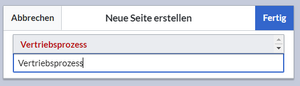
Seite erstellen - Klicken Sie fertig.
- Wählen Sie Leere Seite oder eine Seitenvorlage aus. Dieser Schritt entfällt, wenn keine Seitenvorlagen zur Verfügung stehen. Die Seite öffnet sich nun im Bearbeitungsmodus. Sie können nun über die Editorleiste zwischen visueller Bearbeitung und Quelltextearbeitung wechseln.
- Speichern Sie die Seite. Sie ist nun im Hauptnamensraum des Wikis vorhanden.
Seitenname ändern: Wenn Sie den Seitennamen nachträglich ändern wollen (z.B. um sie in einem anderen Namensraum abzulegen), können Sie die Seite verschieben.
Unterseiten erstellen[Bearbeiten | Quelltext bearbeiten]
Um eine Unterseite zur aktuellen Seite erstellen, wählen Sie die Funktion Neue Unterseite aus dem Menü der Neu-Schaltfläche.

Die Unterseite wird dann entsprechend als Seite Aktuelle Seite/Unterseite angelegt, z.B. VisualEditor/Tabellen . Wenn eine Seite Unterseiten hat, wird der Pfad über die Breadcrumb-Navigation am Beginn der Seite angezeigt.
Hinweise zu Seitennamen[Bearbeiten | Quelltext bearbeiten]
- Titelwahl: In einem Wiki haben Titel eine große Bedeutung. In Wikis mit vielen Einträgen kommt es vor, dass Autoren "auf gut Glück" Verweise auf Seiten setzen, die sie im Zusammenhang ihres Eintrags für wichtig erachten. Es sollte also darauf geachtet werden, dass der Titel möglichst knapp und genau bezeichnet, um was es auf der Seite geht. Einzelne Worte eignen sich sehr gut, aber auch kurze Sätze wie "warum Wikis funktionieren" können brauchbare Namen sein. Darüber hinaus erleichtern aussagekräftige Seitentitel auch den Lesern die Orientierung und die Suche nach einem Beitrag.
- Namensräume: Um einen Artikel in einem anderen Namensraum anzulegen, muss vor dem jeweiligen Artikelnamen das Namensraumpräfix stehen, also
[[Namensraum:Artikelname]]. Ein Artikelname kann im Wiki mehrfach existieren, solange er in unterschiedlichen Namensräumen liegt. - Sonderzeichen: Die folgenden Zeichen können in Titeln nicht verwendet werden:
{ } & ? < > \und,. Mehr hierzu finden Sie auch auf Mediawiki (englisch). - Schreibweise: Bei der Verlinkung zu einer bereits bestehenden Seite über den Quelltextmodus sollten Sie auf deren genaue Schreibweise achten. Wenn Sie z.B. [[Hello world]] statt [[Hello World]] eingeben, entsteht wieder eine neue Seite, da die Links unterschiedlich geschrieben wurden. Berücksichtigen Sie daher auch Groß-/Kleinschreibung und Leerzeichen. Lediglich beim Anfangsbuchstaben macht es keinen Unterschied, ob Sie diesen groß oder klein schreiben.
- Unterseiten: Das Zeichen
/wird verwendet, um eine Unterseite zu erstellen. Sie können also keine Wikiseite mit dem Namen Wann/wie Urlaub nehmen erstellen, da dies in einer Hauptseite Wann mit Unterseite wie Urlaub nehmen resultiert.
Alternative Optionen[Bearbeiten | Quelltext bearbeiten]
Es gibt noch andere praktische Möglichkeiten, eine Seite im Wiki anzulegen:
- Suche: Vielleicht existiert bereits eine Seite zu Ihrem Thema. Bevor Sie eine neue Seiten anlegen, können Sie über die Suchfunktion Begriffe zu Ihrem Thema eingeben und existierende Seiten überprüfen. Existiert noch keine passende Seite, klicken Sie auf den roten Link "Seite [Seitenname] erstellen" in den Suchergebnissen des Quickmenüs. Auch im Such-Center gibt es eine
+-Schaltfläche zum Anlegen einer neuen Seite. - Redlink: Wenn Sie gerade eine Wikiseite bearbeiten, können Sie direkt eine Textstelle auswählen und einen Link auf eine nicht existierende Seite setzen. Dadurch entsteht ein sogenannter Redlink, für den es noch keine Wikiseite gibt. Die Beispielseite "Training" ist anschließend auch auf der Spezialseite "Gewünschte Seiten" gelistet.
- Adressleiste des Browsers: Sie können eine Seite auch direkt über die Adressleiste Ihres Webbrowsers anlegen. Hierzu wechseln Sie den Titel der aktuellen Seite einfach mit einem neuen Seitennamen aus. Wenn Sie anschließend die Eingabetaste drücken, wird die neue Seite geöffnet.
- Formular: In BlueSpice Pro gibt es die Möglichkeit, Seiten über Formulare zu erstellen.